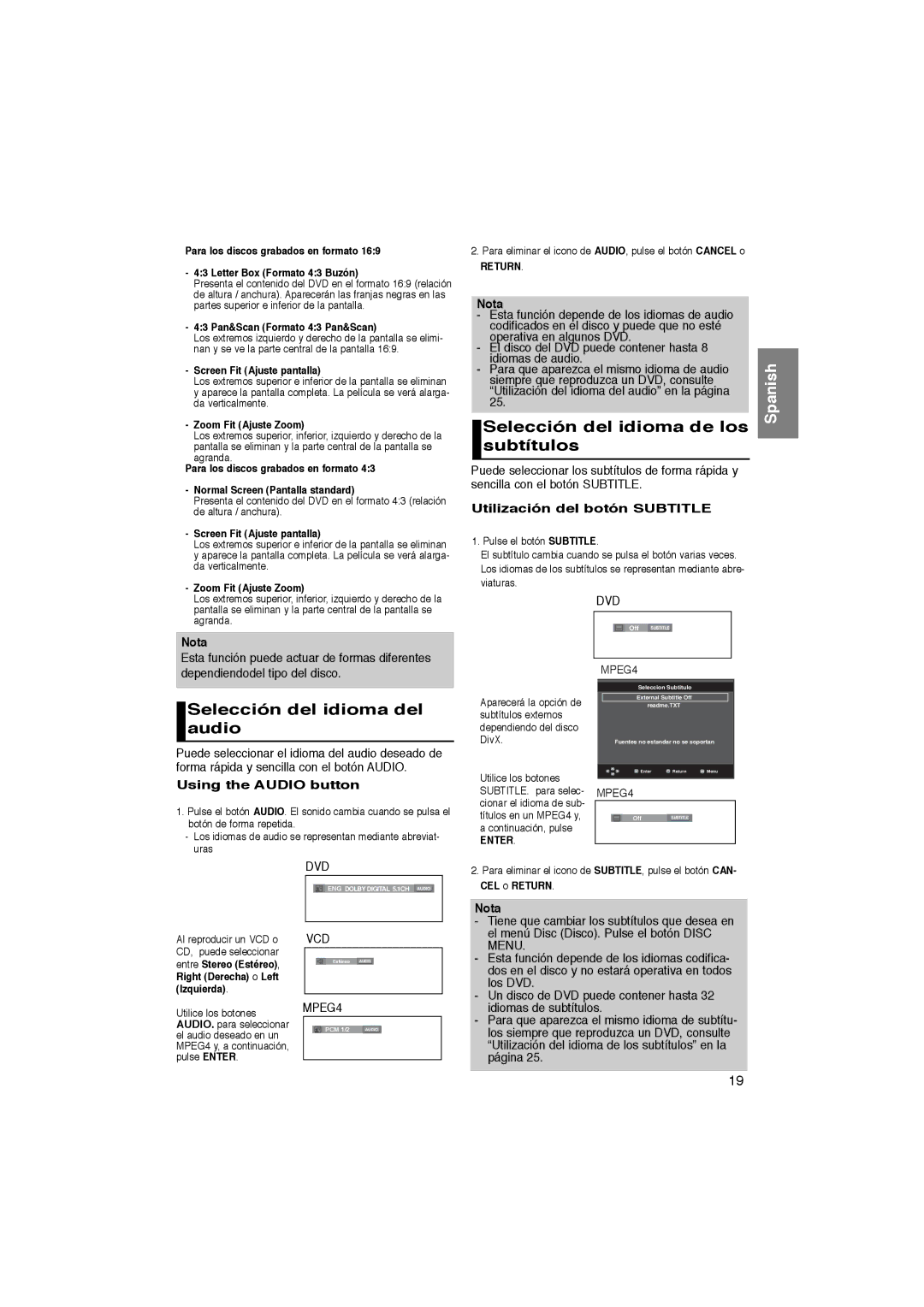Para los discos grabados en formato 16:9
-4:3 Letter Box (Formato 4:3 Buzón)
Presenta el contenido del DVD en el formato 16:9 (relación de altura / anchura). Aparecerán las franjas negras en las partes superior e inferior de la pantalla.
-4:3 Pan&Scan (Formato 4:3 Pan&Scan)
Los extremos izquierdo y derecho de la pantalla se elimi- nan y se ve la parte central de la pantalla 16:9.
-Screen Fit (Ajuste pantalla)
Los extremos superior e inferior de la pantalla se eliminan y aparece la pantalla completa. La película se verá alarga- da verticalmente.
-Zoom Fit (Ajuste Zoom)
Los extremos superior, inferior, izquierdo y derecho de la pantalla se eliminan y la parte central de la pantalla se agranda.
Para los discos grabados en formato 4:3
-Normal Screen (Pantalla standard)
Presenta el contenido del DVD en el formato 4:3 (relación de altura / anchura).
-Screen Fit (Ajuste pantalla)
Los extremos superior e inferior de la pantalla se eliminan y aparece la pantalla completa. La película se verá alarga- da verticalmente.
-Zoom Fit (Ajuste Zoom)
Los extremos superior, inferior, izquierdo y derecho de la pantalla se eliminan y la parte central de la pantalla se agranda.
Nota
Esta función puede actuar de formas diferentes dependiendodel tipo del disco.
Selección del idioma del audio
Puede seleccionar el idioma del audio deseado de forma rápida y sencilla con el botón AUDIO.
Using the AUDIO button
1.Pulse el botón AUDIO. El sonido cambia cuando se pulsa el botón de forma repetida.
-Los idiomas de audio se representan mediante abreviat- uras
DVD
![]()
![]() ENG DOLBY DIGITAL 5.1CH AUDIO
ENG DOLBY DIGITAL 5.1CH AUDIO
2.Para eliminar el icono de AUDIO, pulse el botón CANCEL o
RETURN.
Nota
-Esta función depende de los idiomas de audio codificados en el disco y puede que no esté operativa en algunos DVD.
-El disco del DVD puede contener hasta 8 idiomas de audio.
-Para que aparezca el mismo idioma de audio siempre que reproduzca un DVD, consulte “Utilización del idioma del audio” en la página 25.
Selección del idioma de los subtítulos
Puede seleccionar los subtítulos de forma rápida y sencilla con el botón SUBTITLE.
Utilización del botón SUBTITLE
1. Pulse el botón SUBTITLE.
El subtítulo cambia cuando se pulsa el botón varias veces. Los idiomas de los subtítulos se representan mediante abre- viaturas.
DVD
|
|
|
|
|
|
|
|
|
|
| Off | SUBTITLE |
|
| |
|
|
|
|
|
|
|
|
|
| MPEG4 |
|
| |||
|
|
|
|
| |||
|
|
| Seleccion Subtitulo |
| |||
Aparecerá la opción de |
|
| External Subtitle Off |
| |||
|
| readme.TXT |
| ||||
subtítulos externos |
|
|
|
|
|
|
|
dependiendo del disco |
|
|
|
|
|
|
|
DivX. |
|
| Fuentes no estandar no se soportan | ||||
|
|
|
|
|
| ||
Utilice los botones |
|
| Enter | Return | Menu | ||
|
|
|
|
|
|
| |
|
|
|
|
|
|
| |
SUBTITLE. para selec- | MPEG4 |
|
| ||||
cionar el idioma de sub- |
|
|
|
|
|
|
|
|
|
|
|
|
|
| |
títulos en un MPEG4 y, |
|
|
|
|
|
| |
|
| Off |
| SUBTITLE |
| ||
a continuación, pulse |
|
|
|
|
|
|
|
ENTER. |
|
|
|
|
|
|
|
2.Para eliminar el icono de SUBTITLE, pulse el botón CAN- CEL o RETURN.
Nota
Spanish
Al reproducir un VCD o CD, puede seleccionar entre Stereo (Estéreo), Right (Derecha) o Left (Izquierda).
Utilice los botones AUDIO. para seleccionar el audio deseado en un MPEG4 y, a continuación, pulse ENTER.
VCD
Estéreo | AUDIO |
MPEG4
PCM 1/2 | AUDIO |
-Tiene que cambiar los subtítulos que desea en el menú Disc (Disco). Pulse el botón DISC MENU.
-Esta función depende de los idiomas codifica- dos en el disco y no estará operativa en todos los DVD.
-Un disco de DVD puede contener hasta 32 idiomas de subtítulos.
-Para que aparezca el mismo idioma de subtítu- los siempre que reproduzca un DVD, consulte “Utilización del idioma de los subtítulos” en la página 25.
19